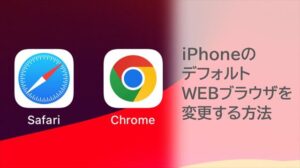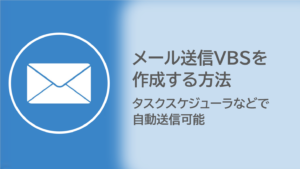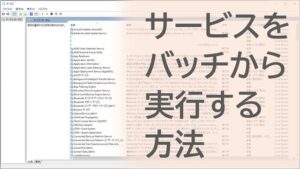TP-Linkの無線LAN子機「Archer T3U Plus」をレビューします。本記事では、無線LAN非搭載のデスクトップPCをTP-Linkの無線LAN子機を使って、Wi-Fi接続を行います。無線LAN子機で悩んでいる方やデスクトップのWi-Fi接続検討時に役立つ記事です。
【TP-Link】無線LAN子機「Archer T3U Plus」レビュー ~製品概要~

今回採用したTP-Linkの無線LAN子機「Archer T3U Plus」の製品概要を紹介します。
同梱物

「Archer T3U Plus」の同梱物として、無線LAN子機本体に加えて、説明・保証書、ドライバCDが付属します。
なお、筆者の環境(Windows10 Pro 22H2)ではドライバCDからドライバをインストールしなくても、プラグアンドプレイで無線LAN子機を接続するだけで使用可能となりました。
外観・寸法

外観は非常にシンプルです。

寸法は実測値で、アンテナ部分は約176mm

本体部分はアンテナ幅も含めて約58mm

PC接続時のUSB端子を除いた、アンテナ幅を含めた本体で約47mmです。アンテナを90度「立てる・倒す」状態でPC背面に接続した場合、PC背面に最低でも約47mmとアンテナ部分で約176mmの上下どちらかの空間が必要となります。
仕様
TP-Link無線LAN子機「Archer T3U Plus」の詳しい仕様は下記のとおりです。
| USB規格 | USB 3.0 |
| Wi-Fi規格 2.4GHz | IEEE 802.11b/g/n |
| Wi-Fi規格 5GHz | IEEE 802.11a/n/ac |
| 最大速度 2.4GHz | 11n:400Mbps(動的)11g:54Mbps(動的)11b:11Mbps(動的) |
| 最大速度 5GHz | 11ac:867Mbps(動的)11n:300Mbps(動的)11a:54Mbps(動的) |
| セキュリティ規格 | WEPWPA/WPA2WPA-PSKWPA2-PSK |
| 対応OS | Windows 11/10/8.1/8/7/XP (32/64 bit)macOS(10.15以前) |
【TP-Link】無線LAN子機「Archer T3U Plus」レビュー ~使用感~

実際に無線LAN非搭載のデスクトップPCでTP-Link無線LAN子機「Archer T3U Plus」を使用してみます。
接続

デスクトップ背面にあるUSB3.0ポートに接続しました。
今回無線LAN子機を接続したデスクトップPCの場合、USB3.0ポートは背面の下部にありその上部には映像用のDVI端子があるため、アンテナを立てることができませんでした。

そのため、アンテナを倒して接続しています。

TP-Link無線LAN子機「Archer T3U Plus」アンテナを無段階で180度回転させることができるので、環境に合わせてこのような接続方法も可能です。

アンテナの角度についても3段階で90度まで調整できます。
速度
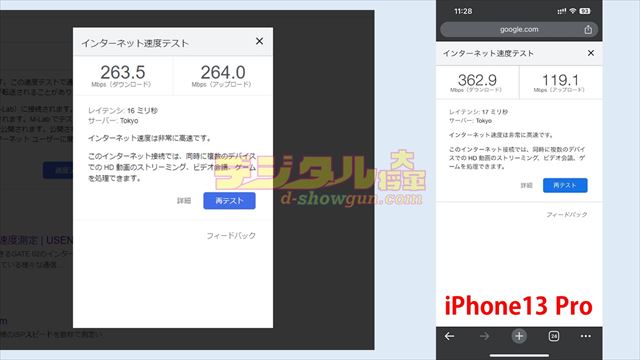
Googleスピードテストで速度を測定してみます。同じWi-Fiに接続したiPhone13 Proでの測定結果です。ダウンロード速度は、iPhoneに劣るもののアップロード速度についてはiPhoneの2倍以上の速度を出すことができています。
このあたりは実際に使用するネット回線に大きく依存するものですが、実用使用面では大きな問題はありません。
【TP-Link】無線LAN子機「Archer T3U Plus」レビュー ~注意点~

TP-Link無線LAN子機「Archer T3U Plus」を使用するうえでの注意点について解説します。
WPA3非対応
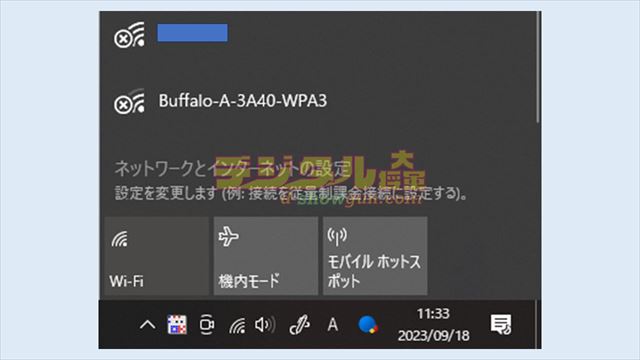
TP-Link無線LAN子機「Archer T3U Plus」はWi-Fiセキュリティ規格の「WPA3」に非対応です。Windows上で、WPA3セキュリティのネットワークは表示はされるものの接続することはできません。
無線LANルーター側の設定を変更して、WPA3ではなくWPA2-PSKやWPA2-Personal等に設定するか、WPA3に対応した無線LAN子機を使用しましょう。
奥行きが必要

TP-Link無線LAN子機「Archer T3U Plus」をPCの背面に接続しようと思うと、最低限50mm程度の奥行きが必要となります。
PCの背面に余裕のない場合には、上記のようなケーブル付きでアンテナを自由な位置に設置できる無線LAN子機の使用をおすすめします。